

بقلم Vernon Roderick, ، آخر تحديث: August 4, 2018
"عندما أحاول إجراء نسخ احتياطي على iCloud فقط لأجد أن خيار" النسخ الاحتياطي الآن "في الإعدادات غير نشط ، سواء كان ذلك يعني أنه لا يمكنني نسخ جهازي احتياطيًا بسهولة ، أخبرني كيف أصلحه؟"
إذا كان هذا يحدث لجهازك ، فلا داعي للقلق ، فلدينا أفضل الحلول لمساعدتك في حل هذه المشكلة والنسخ الاحتياطي لجهازك.
يعد النسخ الاحتياطي لجهاز iOS الخاص بك جانبًا مهمًا لضمان حصولك على نسخة من أغلى ملفاتك وبياناتك في حالة حدوث شيء ما لجهازك. يعد النسخ الاحتياطي لجهازك في iCloud هو الطريقة الأكثر شيوعًا والأسهل للقيام بذلك.
بعد أن أمضينا بعض السنوات في كتابة البرامج لأجهزة iOS ، فقد أنشأنا أداة احترافية تلبي احتياجات مستخدمي iOS.
تحقق هنا: تحميل FoneDog iOS Data Backup & Restore. النسخ الاحتياطي واستعادة بيانات iOS لإجراء نسخ احتياطي لأجهزة iOS الخاصة بك بأمان إذا لم يتم إصلاح مشكلات iCloud. إذا كنت لا تزال ترغب في استخدام iCloud لإجراء نسخ احتياطي لجهاز iOS الخاص بك ، فقد جمعنا بعض الحلول الأساسية أدناه.
النسخ الاحتياطي واستعادة بيانات iOS نقرة واحدة لإجراء نسخ احتياطي لجهاز iOS بالكامل على جهاز الكمبيوتر الخاص بك. السماح بمعاينة واستعادة أي عنصر من النسخة الاحتياطية إلى الجهاز. تصدير ما تريد من النسخة الاحتياطية إلى جهاز الكمبيوتر الخاص بك. لا فقدان البيانات على الأجهزة أثناء الاستعادة. لن تقوم استعادة iPhone بالكتابة فوق بياناتك تحميل مجانا تحميل مجانا
الجزء 1. لماذا يتم نسخ iCloud Backup Greyed Out؟الجزء 2. أهم 6 طرق لإصلاح مشكلة Greyed Out للنسخ الاحتياطي على iCloud.الجزء 3. كيفية عمل نسخة احتياطية من iPhone عندما يكون النسخ الاحتياطي على iCloud Greyed Out؟دليل الفيديو: كيفية عمل نسخة احتياطية من iDevice عندما يكون iCloud Backup Greyed Out؟الجزء 4. الخلاصة.
ومع ذلك ، لن تتمكن من الاحتفاظ بنسخة احتياطية من ملفاتك وبياناتك إذا كان النسخ الاحتياطي على iCloud معطلاً. الآن ، هناك العديد الأسباب لماذا تم تعطيل النسخ الاحتياطي على iCloud.
إذا كانت هذه هي الأسباب ، فستحتاج فقط إلى الاتصال بشبكة WiFi آمنة أو الانتظار حتى تقوم Apple بإصلاح مشكلتها وسيعمل النسخ الاحتياطي على iCloud مرة أخرى. إذا لم يكن السبب أيًا من هؤلاء ، فسيناقش القسم التالي كيفية إصلاح مشكلة النسخ الاحتياطي على iCloud.
الآن إذا كنت متصلاً بشبكة WiFi آمنة ولم تواجه Apple أي مشاكل أو صيانة مجدولة ، فقد يكون سبب تعطيل iCloud Backup هو شيء آخر. لإصلاح هذه المشكلة ، يجب أن تحاول القيام بذلك:
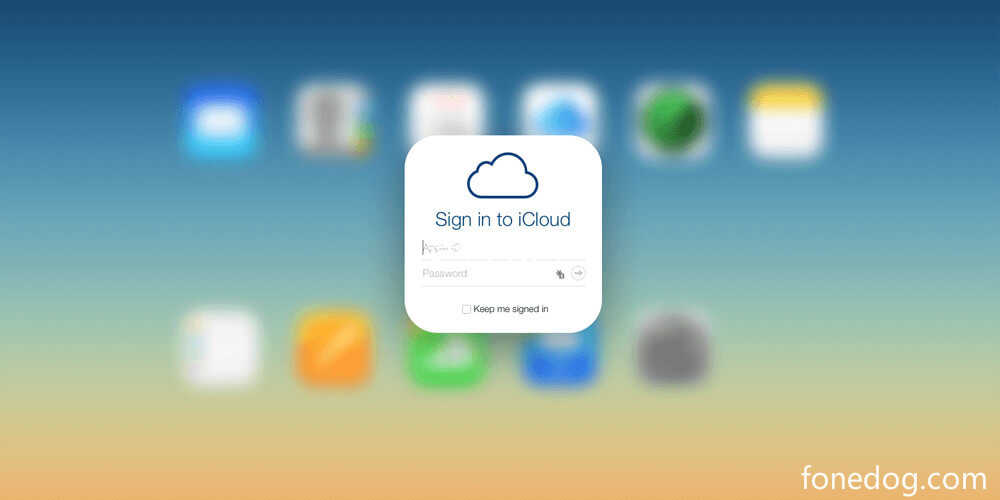
إذا لم يفلح ذلك ، فحاول التحقق مرة أخرى لمعرفة ما إذا كان وضع الطائرة الخاص بجهازك معطلاً. لفعل هذا:
سيسمح ذلك لجهاز iOS الخاص بك بالاتصال بشبكة WiFi ، حيث ستحتاج إلى اتصال WiFi لإجراء نسخ احتياطي لبياناتك باستخدام iCloud. يمكنك أيضًا التحقق من إعدادات قيود جهاز iOS الخاص بك والسماح بالتغييرات إذا لم يكن مسموحًا بذلك حتى الآن.
تحتاج أيضًا إلى التحقق مما إذا كان جهاز iOS الخاص بك به ذاكرة كافية متبقية لإجراء النسخ الاحتياطي. يلزم ما لا يقل عن 50 ميغابايت من الذاكرة لمعالجة نسخة iCloud الاحتياطية.
في iCloud ، يمكنك فقط عرض حجم ملف النسخ الاحتياطي وتاريخ إنشائه. لا يسمح لك برؤية محتويات ملف النسخ الاحتياطي. ولكن مع iOS Data Backup and Restore ، هذا ممكن. يمكنك أيضًا استعادة بياناتك على جهازك بشكل انتقائي ، لذلك ليست هناك حاجة لاستعادة ملف النسخ الاحتياطي بأكمله.
يمكن أن تفوت:
كيفية استرداد سجلات المكالمات المحذوفة من ملف النسخ الاحتياطي على iCloud
3 أفضل الطرق لاستعادة جهات الاتصال المفقودة بعد تحديث iOS 11
هذه ليست سوى بعض طرق استكشاف الأخطاء وإصلاحها التي يمكنك القيام بها لمحاولة إصلاح مشكلة النسخ الاحتياطي على iCloud. إذا كان هذا لا يزال لا يعمل ، فلا تزال هناك طريقة لك لإجراء نسخ احتياطي لجهاز iOS الخاص بك وذلك بمساعدة مقدم خدمة تابع لجهة خارجية مثل FoneDog Mobile Solution Provider.
تمتلك الشركة برنامجًا يسمى iOS Data Backup and Restore ، وهو مصمم لمساعدتك في النسخ الاحتياطي واستعادة ملفات وبيانات جهازك بسهولة. ميزة استخدام ملفات هذا البرنامج عبر iCloud هو أن iOS Data Backup and Restore سيسمح لك بعرض البيانات الفردية الموجودة في ملف النسخ الاحتياطي الخاص بك.
باستخدام iOS Data Backup and Restore. الآن للنسخ الاحتياطي لجهاز iOS الخاص بك باستخدام iOS Data Backup and Restore ،
هذا ما عليك القيام به:
قم بتثبيت FoneDog Toolkit - iOS Toolkit. انتقل إلى iOS Data Backup and Restore> iOS Data Backup

اختر وضع النسخ الاحتياطي للبيانات الذي تريده عند النسخ الاحتياطي لجهازك. يمكنك اختيار النسخة الاحتياطية القياسية. أو النسخ الاحتياطي المشفر لتوفير كلمة مرور لملف النسخ الاحتياطي الخاص بك بحيث لا يتمكن من الوصول إليه إلا من لديهم كلمة المرور. انقر بداية.

اختر البيانات التي تريد نسخها احتياطيًا. يمكنك أن تقرر الاحتفاظ بنسخة احتياطية من كل شيء أو فقط الاختيار الانتقائي الذي تريد الاحتفاظ بنسخة احتياطية من بينها. بعد الاختيار ، انقر فوق التالى وسيبدأ البرنامج في نسخ ملفك احتياطيًا. بمجرد الانتهاء من ذلك ، سيعرض FoneDog Toolik اسم وحجم ملف النسخ الاحتياطي.

انقر فوق نسخ احتياطي أكثر لتتمكن من نسخ المزيد من الملفات احتياطيًا أو استعادة بيانات iOS لتتمكن من نقل الملفات التي تم نسخها احتياطيًا إلى جهاز الكمبيوتر الخاص بنا أو إلى أجهزة iOS الأخرى.

لديك الآن نسخة احتياطية من ملفات وبيانات جهازك ، لذا لن تقلق بشأن فقدها في حالة حدوث شيء ما لجهاز iOS الخاص بك. الآن إذا كنت بحاجة إلى استعادة ملفات النسخ الاحتياطي إلى جهازك ، فإليك كيفية القيام بذلك باستخدام برنامج iOS Data Backup and Restore:
انقر فوق iOS Data Backup and Restore> استعادة بيانات iOS

قم بمعاينة جميع ملفات النسخ الاحتياطي المتاحة لديك لتحديد الملف الذي تريد عرضه. انقر عرض الآن.

بعد الانتهاء من الفحص ، ستتمكن من معاينة جميع البيانات التي يحتوي عليها ملف النسخ الاحتياطي ، حتى تتمكن من تحديد أي منها تريد استعادته إلى جهاز iPhone الخاص بك

اختر ما إذا كنت تريد استعادة البيانات المختارة إلى جهاز الكمبيوتر الخاص بك أو إلى جهاز iPhone الخاص بك.

نعم! يمكنك القيام بذلك بنقرة واحدة. هذا من خلال مساعدة برنامج رائع يسمى FoneDog Toolkit - iOS Data Backup & Restore ، والذي سيساعدك على النسخ الاحتياطي واستعادة بيانات iPhones عندما تم تعطيل نسخة iCloud الاحتياطية!
إنه أمر مؤسف عندما يكون لديك تم تعطيل النسخ الاحتياطي على iCloud، خاصة إذا كنت بحاجة إلى عمل نسخة احتياطية من بياناتك وملفاتك. هناك بعض طرق استكشاف الأخطاء وإصلاحها التي يمكنك القيام بها لمحاولة حل المشكلة.
تتضمن الطرق إعادة تعيين معرف Apple الخاص بك وإعادة تعيين إعدادات الشبكة والمزيد. ولكن إذا استمرت المشكلة ، فلا يزال بإمكانك الاحتفاظ بنسخة احتياطية من ملفاتك وبياناتك بمساعدة برنامج FoneDog iOS Data Backup and Restore.
أوصي بهذا البرنامج لأنه سهل الاستخدام ويضمن أن تكون بياناتك وملفاتك آمنة ومأمونة بنسبة 100٪. يمكنك أيضًا تجربة هذا البرنامج مجانًا لمدة 30 يومًا ، حيث يسمح FoneDog بتجربة مجانية للبرنامج للسماح لك باختباره ومعرفة ما إذا كنت ستحتاج إليه أم لا.
اترك تعليقا
تعليق
< النسخ الاحتياطي للبيانات واستعادةiOS
.النسخ الاحتياطي للبيانات إلى جهاز الكمبيوتر الخاص بك بشكل انتقائي استعادة بيانات دائرة الرقابة الداخلية من النسخ الاحتياطي
تحميل مجانا تحميل مجانامقالات ساخنة
/
مثير للانتباهممل
/
بسيطصعبة
:شكرا لك! إليك اختياراتك
Excellent
:تقييم 4.5 / 5 (مرتكز على 89 التقييمات)